ホームページ >ウェブフロントエンド >H5 チュートリアル >HTML5 実践および分析フォーム - テキスト ボックス スクリプト
HTML5 実践および分析フォーム - テキスト ボックス スクリプト
- 黄舟オリジナル
- 2017-02-11 11:32:381847ブラウズ
テキスト ボックスの種類
フォーム関連のものを記述するとき、テキスト ボックスをマークするラベルは通常 2 つあります。1 つは単一行のテキスト ボックスの入力ラベル、もう 1 つは複数行のテキスト ボックスのテキストエリア ラベルです。これら 2 つのラベルは比較的似ていますが、違いもあります。
inputタグを使用してテキストボックスをマークする必要がある場合は、type属性に「text」を設定する必要があります。 size 属性を設定することで、テキストボックスに表示する文字数を指定できます。 value 属性を使用して、テキスト ボックスのデフォルトのテキストを設定できます。テキスト ボックス内の最大文字数は、maxlength 属性で指定できます。小さな例は次のとおりです
HTML code
<!-- 创建一个文本框 显示25个字符,但输入不能超过50个字符 --> <input type="text" size="25" maxlength="50" value="梦龙小站" />
すると、textareaタグは常に複数行のテキストボックスをレンダリングします。 rows 属性とcols 属性では、テキスト ボックスの行数と列数を指定できます。 rows 属性はテキスト ボックス内の文字行数を指定し、cols はテキスト ボックス内の文字列数を指定します。小さな例は次のとおりです
HTMLコード
<!-- 创建一个文本框 显示25个字符,但输入不能超过50个字符 --> <input type="text" size="25" maxlength="50" value="梦龙小站" />
textareaでは最大文字数を設定できません これはinputとの小さな違いです。これら 2 つのテキスト ボックス間のマークアップのその他の違いに関係なく、どちらもユーザー入力を value 属性に保存します。 value 属性を使用して、テキスト ボックスの値を読み取りまたは設定できます。小さな例は次のとおりです
HTMLコード
<input id="inp" type="text" size="25" maxlength="50" value="梦龙小站input" /> <textarea id="tex" cols="30" rows="10">梦龙小站textarea</textarea>
JavaScriptコード
window.onload = function(){
var oInp = document.getElementById("inp");
var oTex = document.getElementById("tex");
alert("oInp的value:"+ oInp.value +";\ntex的value:"+ tex.value)
};Chromeプレビュー効果
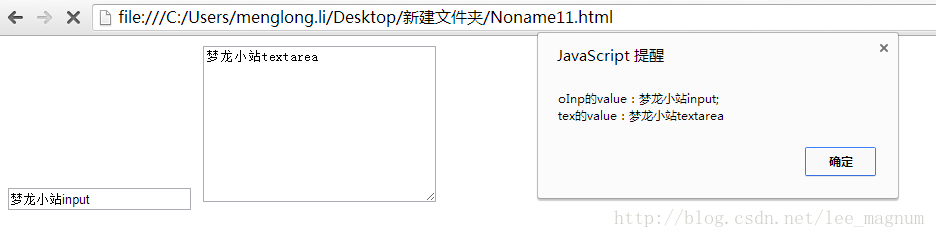
HTMLコード
<input id="inp" type="text" value="梦龙小站input" />
JavaScriptコード
window.onload = function(){
var oInp = document.getElementById("inp");
oInp.select();
};
Chrome プレビュー効果
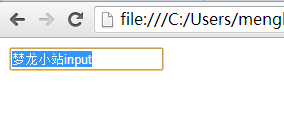
HTMLコード
<input id="inp" type="text" value="梦龙小站input" />
JavaScriptコード
window.onload = function(){
var oInp = document.getElementById("inp");
//选择文本框的字
oInp.addEventListener('select',function(){
alert(oInp.value)
}, false);
};
Chrome プレビュー効果
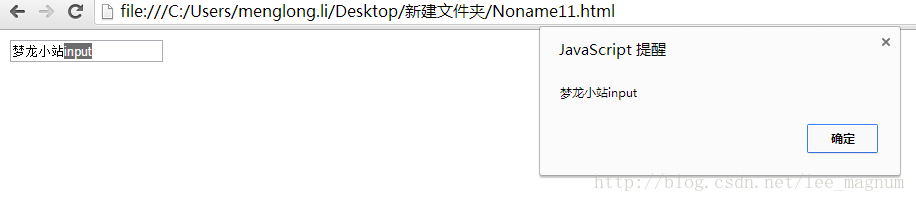
2. 選択されたテキストを取得する
ユーザーがいつテキストを選択したかはselectイベントを通じて知ることができますが、ユーザーがどのテキストを選択したかはわかりません。 HTML5 に新たに追加されたいくつかの属性は、これらの問題の解決に役立ちます。 HTML5では、selectionStart属性とselectionEnd属性が新たに追加されました。これら 2 つのプロパティに保存されるのは、選択したテキストの範囲 (つまり、テキスト選択の先頭と末尾のオフセット) を表す 0 から始まる値です。したがって、ユーザーが選択したテキストをテキスト ボックスに取得するのは非常に簡単です。小さな例は次のとおりです
HTMLコード JavaScript代码 Chrome预览效果 上面的小例子运用了substring()方法。这个方法基于字符串的偏移量执行操作,将selectionStart和selectionEnd直接做参数传入即可得到相应的字符串。支持selectionStart属性和selectionEnd属性的浏览器有Opera、Chrome、Firefox、IE9+和Safari。IE8及更早的版本中有一个document。Selection对象,其中保存着用户在整个文档范围内选择的文本信息。 兼容IE的JavaScript代码 针对选择部分文本,HTML5也有相应的解决方法。HTML5添加了setSelectionRange()方法,这个方法早在Firefox中引入。现在除了select()方法之外,所有文本框都有一个setSelectionRange()方法。setSelectionRange()方法接收两个参数:要选择的第一个字符的索引和要选择的最后一个字符之后的字符的索引(参数类似于substring()方法的两个参数)。小例子如下。 HTML代码 JavaScript代码 想看到选择的文本,必须在调用setSelectionRange()方法之前和之后立即将焦点设置到选择的文本框上。在Chrome、Firefox、Opera、Safari和IE9支持上面的方法。 IE8之前的版本支持使用范围。为了实现跨浏览器编程。小例子如下。 JavaScript代码 上面selectText()方法接收三个参数:要操作的文本框、要选择的文本中第一个字符的索引和要选择文本中最后一个字符之后的索引。首先,函数检测了文本框是否包含setSelectionRange()方法。如果有,则使用setSelectionRange()方法。否则,检测文本框是否支持createTextRange()方法。如果支持,则通过创建范围来实现选择。最后,为文本框设置焦点,可以让用户看到选中的文本。小例子如下。 HTML代码 JavaScript代码 选择部分文本的技术在实现高级文本输入框的时候很有用,例如提供自动完成建议的文本框就可以使用这个技术。 HTML5 実践および分析フォーム - テキスト ボックス スクリプト就为大家介绍到这里。在HTML5 実践および分析フォーム - テキスト ボックス スクリプト中为大家介绍了文本框类型和选择文本的方法。其中HTML5中新添加了选择部分文本的方法。更多有关HTML5的相关知识敬请关注梦龙小站的相关更新。 以上就是HTML5 実践および分析フォーム - テキスト ボックス スクリプト的内容,更多相关内容请关注PHP中文网(www.php.cn)!<input id="inp" type="text" value="梦龙小站input" />
window.onload = function(){
var oInp = document.getElementById("inp");
function getSelectedText(textBox){
return textBox.value.substring(textBox.selectionStart, textBox.selectionEnd);
}
//选择文本框的字
oInp.addEventListener('select',function(){
alert(getSelectedText(oInp))
}, false);
};
window.onload = function(){
var oInp = document.getElementById("inp");
function getSelectedText(textBox){
if(typeof textBox.selectionStart == "number"){
return textBox.value.substring(textBox.selectionStart, textBox.selectionEnd);
)else if(document.selection){
return document.selection.createRange().text;
}
}
//选择文本框的字
oInp.addEventListener('select',function(){
alert(getSelectedText(oInp))
}, false);
}; 3、选择部分文本
<input id="inp" type="text" value="梦龙小站input" />
window.onload = function(){
var oInp = document.getElementById("inp");
var oInpValue = oInp.value;
//选择所有文本
oInp.setSelectionRange(0, oInp.value.length); //梦龙小站input
//选择前3个字符
oInp.setSelectionRange(0, 3); //梦龙小
//选择第4到第6个字符
oInp.setSelectionRange(3, 7); //站inp
};function selectText(textBox, startIndex, stopIndex){ if(textBox.setSelectionRange){ textBox.setSelectionRange(startIndex, stopIndex);
}else if(textBox.createTextRange){
var range = textBox.createTextRange();
range.collapse(true);
range.moveStart("character", startIndex);
range.moveEnd("character", stopIndex - startIndex);
range.select();
textBox.select();
}
};<input id="inp" type="text" value="梦龙小站input" />
window.onload = function(){
var oInp = document.getElementById("inp");
var oInpValue = oInp.value;
function selectText(textBox, startIndex, stopIndex){
if(textBox.setSelectionRange){
textBox.setSelectionRange(startIndex, stopIndex);
}else if(textBox.createTextRange){
var range = textBox.createTextRange();
range.collapse(true);
range.moveStart("character", startIndex);
range.moveEnd("character", stopIndex - startIndex);
range.select();
textBox.select();
}
}
//选择所有文本
selectText(oInp, 0, oInp.value.length); //梦龙小站input
//选择前3个字符
selectText(oInp, 0, 3); //梦龙小
//选择第4到第6个字符
selectText(oInp, 3, 7); //站inp
};

